- Q. スマートフォンの画面表示に比べ、画像の一部がカットされた状態で印刷されるのですが?
- Q. Windows パソコンやMac に接続して印刷ができますか?
- Q. カメラの写真だけでなく、ブラウザで保存した画像も印刷できますか?
- Q. USB ハブを接続して複数のスマートフォンを同時に接続・充電できますか?
- Q. カードリーダーやUSB メモリ、デジカメを接続して印刷ができますか?
- Q. 本体の電源ランプが紫色に点滅しているのですが?
- Q. LightningコネクタのiPod touch、iPhone、iPadは使用できますか?
- Q. Androidスマートフォンから印刷ができない。または自動的にファームウェア のアップデートが行われない
- Q. 専用アプリ(Bolle Photo)のフォトクリエイト機能の中にある「IDフォト」で写真が1枚しか表示されない
- Q. アプリのダウンロードでBollePhotoを検索しても「結果なし」になってしまう
- Q. BollePhotoを起動しようとすると「アップデートが必要」とエラーが表示されてしまう
- スマートフォンの画面表示に比べ、画像の一部がカットされた状態で印刷されるのですが?
- 印刷時は画像の長辺を基準として用紙に合わせて印刷を行います。
そのため、画像によっては画像の上下が印刷されない場合がございます。 - Windows パソコンやMac に接続して印刷ができますか?
- 残念ながらできません。iOS、AndroidTM 専用となります。
- カメラの写真だけでなく、ブラウザで保存した画像も印刷できますか?
- スマートフォン内に画像があれば印刷することが可能です。
ただし、印刷時には用紙の長辺に合わせて画像が印刷されますので、正方形の画像を印刷した場合、上下が印刷されずカットされてしまいます。 - USB ハブを接続して複数のスマートフォンを同時に接続・充電できますか?
- USB ハブの使用はできません。また、複数のスマートフォンの同時接続・充電もできません。
- カードリーダーやUSB メモリ、デジカメを接続して印刷ができますか?
- 残念ながらできません。iOS、AndroidTM 専用となります。
- 本体の電源ランプが紫色に点滅しているのですが?
- アプリがアップデートした際、アプリ内に本体の最新ファームウェアが含まれている場合があります。
その場合、機器を本体に接続すると自動的に本体のファームウェアがアップデートされます。
ファームウェアのアップデート中は次の画面が表示され、本体の電源ランプが紫色に点滅します。

- LightningコネクタのiPod touch、iPhone、iPadは使用できますか?
- Lightning-USBケーブルで、側面のUSBポートへ接続をすれば使用可能です。
- Androidスマートフォンから印刷ができない。または自動的にファームウェア のアップデートが行われない。
- 使用するUSBケーブルがデータ通信に対応しているかをご確認ください。
充電専用ケーブルですと通信が行えず印刷ができません。
また、印刷を行う際、Androidスマートフォンの「USB デバッグモード」を有効にする必要があります。
■「USB デバッグモード」を有効にする方法
1.設定の「開発者向けオプション」を選択します。
※端末によっては設定>端末管理>開発者向けオプションの場合がございます。
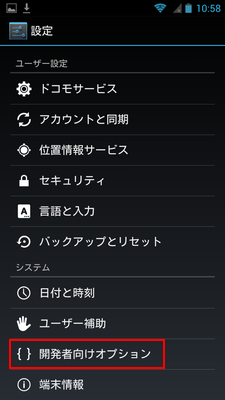
2.USBデバッグにチェックを入れてください。
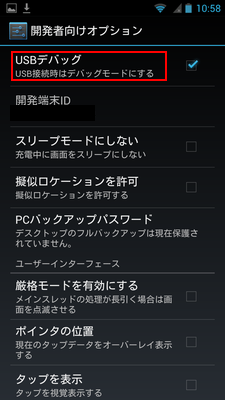
これで完了です。
※「開発者向けオプション」が表示されない場合
「設定>端末情報>ビルド番号」または、
「設定>端末管理>端末情報>ビルド番号」または、
「設定>端末管理>タブレット情報>ビルド番号」を7回タップすると
開発者オプションが表示されるようになります。 - 専用アプリ(Bolle Photo)のフォトクリエイト機能の中にある「IDフォト」で写真が1枚しか表示されない。
- iOS版(Version3.81)の仕様となります。尚、Android版では発生いたしません。
- アプリのダウンロードでBollePhotoを検索しても「結果なし」になってしまう
- iOS11以降またはAndroidの場合、BollePhotoではなく、代替アプリをご使用ください。
iOSの場合はこちら 。
Androidの場合はこちら。
使用方法についてはこちらをご参照ください。 - BollePhotoを起動しようとすると「アップデートが必要」とエラーが表示されてしまう
- iOSのアプリ「Bolle Photo」はiOS11以降に対応していない為、iOS11以降でアプリを起動すると下記のエラーが表示されてしまいます。
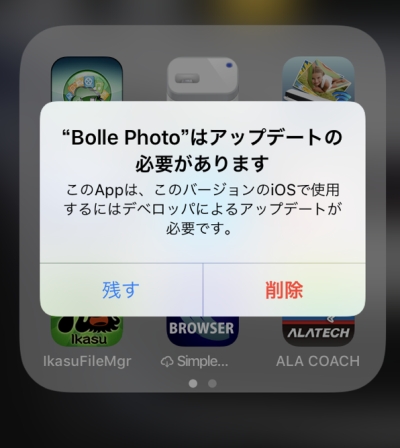
こちらの代替アプリの使用方法をご確認ください。
※記載の会社名・製品名は一般に各社の商標もしくは登録商標です。



